الدليل التفصيلي لتحسين دقة الصورة في Photoshop وبدائله
يتضمن تعزيز صورتك تقنيات وإجراءات المزج. أولاً، نحتاج إلى الحصول على كاميرا والتأكد من أنها في التركيز الصحيح وفي حالة الإضاءة المناسبة. ولكن كيف سنفعل ذلك إذا كنت تستخدم أدوات صديقة للميزانية؟ وبطبيعة الحال، فإننا نجد طرقا لذلك تحسين جودة الصورة بشكل أكثر وضوحا من المعتاد. نحن نستخدم أدوات تطبيقية مثل Adobe Photoshop لزيادة حدة الصورة وتقليل الضوضاء وزيادة سطوعها في اللحظات التي تم التقاطها. في الوقت الحالي، لدينا فكرة ترشدنا إلى كيفية تعديل صورنا وجعلها تبدو أفضل في حياتنا اليومية، سواء كنا خبراء في التصوير الفوتوغرافي أم لا.
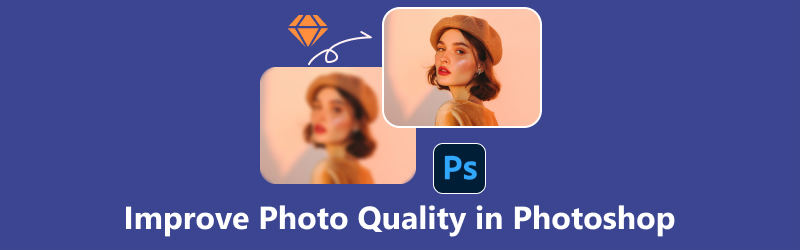
- قائمة الدليل
- الجزء 1. كيفية تحسين الصور ذات الجودة المنخفضة في Photoshop
- الجزء 2. طرق بديلة لتحسين جودة الصورة بدون استخدام برنامج Photoshop
- الجزء 3. الأسئلة الشائعة حول تحسين جودة الصورة
الجزء 1. كيفية تحسين الصور ذات الجودة المنخفضة في Photoshop
تخيل صورتك المفضلة ضبابية قليلاً ومنقطة. يعد Adobe Photoshop أحد الأدوات الاحترافية التي يمكنها مساعدتك في تحسين جودة صورتك. بالطبع، لا أحد منا يريد الحصول على صور ضبابية في لحظة خاصة، أليس كذلك؟ يعد Adobe Photoshop بمثابة لوحة قماشية افتراضية، تمكن المستخدمين من إعادة بناء أفكارهم وتحويلها إلى روائع مذهلة بصريًا. يمكنك فتح وتحرير تنسيقات ملفات الصور الأكثر شيوعًا في Photoshop. وهو يدعم JPEG، TIFF، PNG، وGIF. هناك بعض الطرق لتحسين الصور منخفضة الجودة في Photoshop لتحرير الصور، مثل محو العيوب الموجودة على وجهك، وتحسين دقة الصورة، وغير ذلك الكثير! باعتباره المعيار الذهبي في التصميم الجرافيكي وتحرير الصور، يعمل Photoshop على تحسين جودة الصورة. لقد تم تمكين المحررين لسنوات، حيث يقدم مجموعة موسعة من الأدوات والميزات التي تلبي كل جانب من جوانب التعبير المرئي.
- واجهة مستخدم بديهية.
- أدوات متقدمة لتحرير الصور.
- الفرش الفنية والمرشحات.
- ميزات الذكاء الاصطناعي الثورية.
- التكامل السلس مع Creative Cloud.
- ثقيلة على الموارد.
- مبالغة في التعديلات البسيطة.
نظرًا لأن لديك فكرة عن الغرض من برنامج Photoshop، فما عليك سوى اتباع الأساليب والخطوات الخاصة بكيفية تحسين الصورة لتحسين جودتها.
الطريقة الأولى: ضبط اللون والوضوح في Photoshop
قم بتشغيل Photoshop وحدد الصورة التي تريد العمل عليها.
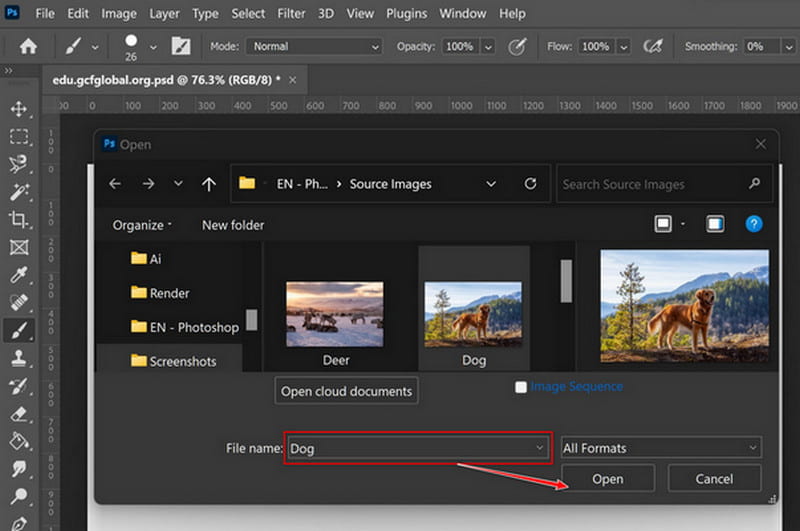
من خلال إضافة صورتك، تكون جاهزًا لتحديد هدف كيفية تحسين جودة الصورة ببضع نقرات فقط.
بعد فتح الصورة، انقر بزر الماوس الأيمن وابحث عن التعديلات. انقر فوق الخيارات التي تريد تحسينها وقم بتبديل الشريط لضبطه.
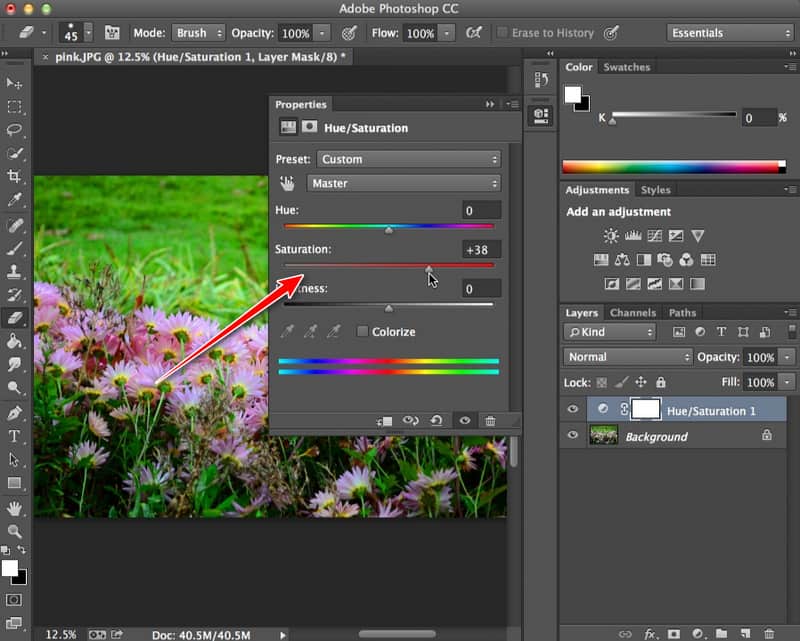
انقر على منقي في شريط القوائم، حدد ضوضاء، وبعد ذلك يمكنك الآن تقليل الضوضاء.
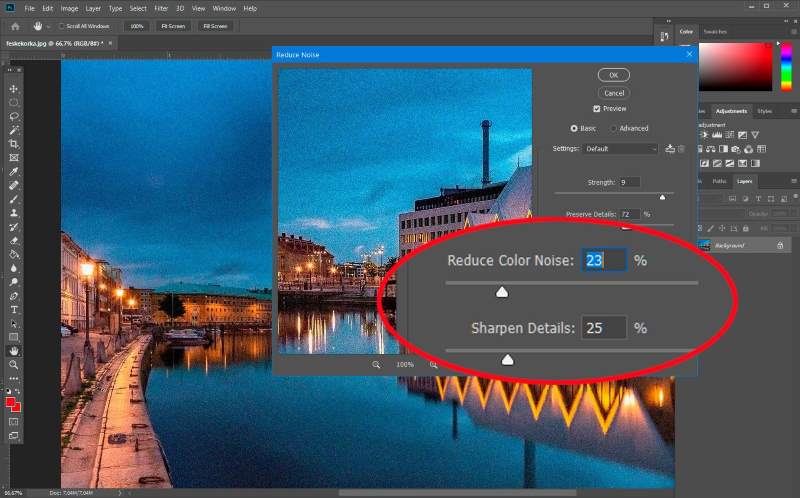
الطريقة الثانية. ضبط دقة الصورة
قم بتشغيل التطبيق وافتح الصورة المطلوبة. حدد صورة في شريط القائمة وحدد حجم الصورة.
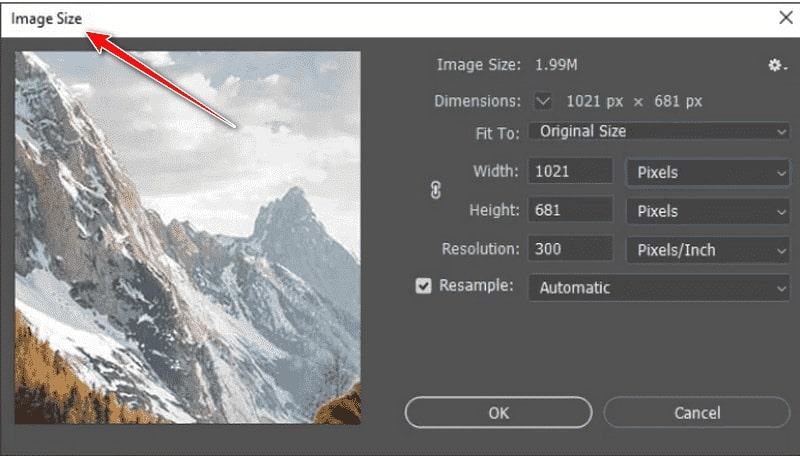
سوف تظهر نافذة جديدة. قياس صورتك وإدخال النسبة المطلوبة. يمكنك النقر فوق الزر Link بحيث عندما تقوم بضبط الارتفاع، سيتغير العرض تلقائيًا والعكس صحيح.
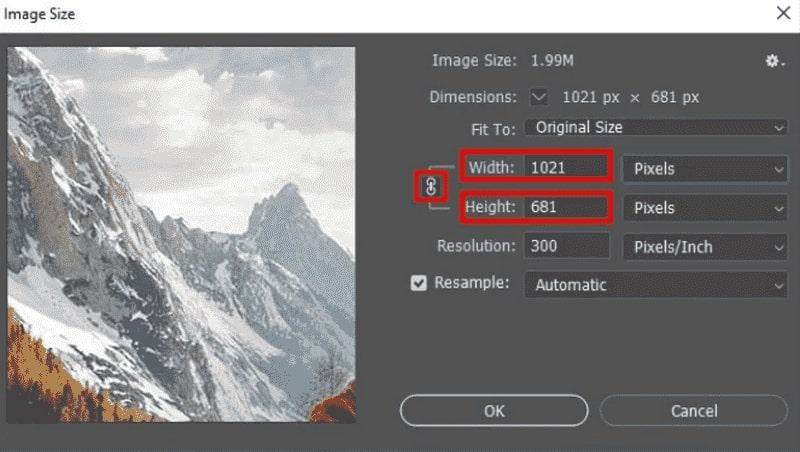
اختر إعادة التشكيل؛ فإنه سيتم تغيير بكسل الصورة الخاصة بك وتغيير حجم الصورة. يمكنك اختيار الخيار التلقائي، ولكننا نوصي بوضع Bicubic Resizing، الذي سيعطيك أفضل نتيجة.
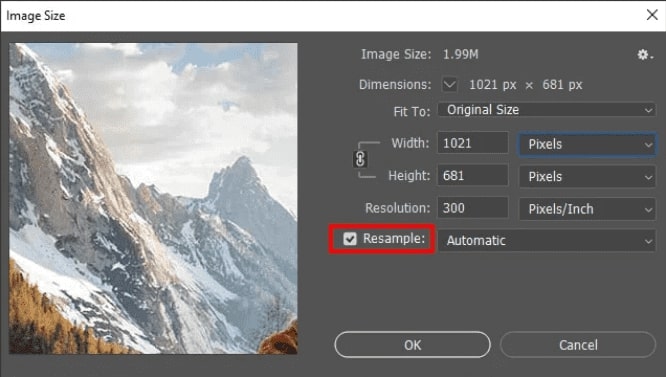
حدد الزر موافق لحفظ الإعداد. عندما تكون سعيدًا به، يمكنك الاحتفاظ به. هذا كل شيء! هذه بعض الأشياء حول كيفية تحسين جودة الصورة باستخدام التطبيق.
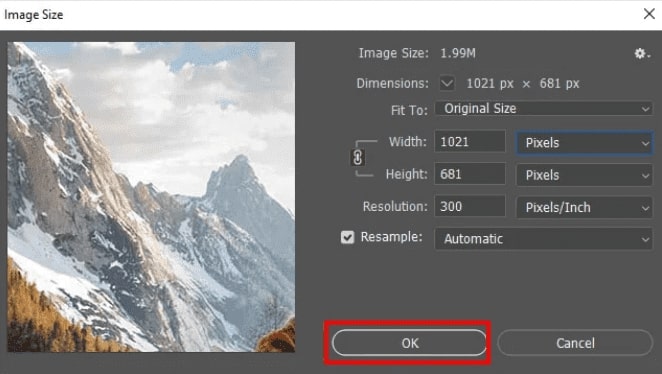
الجزء 2. طرق بديلة لتحسين جودة الصورة بدون استخدام برنامج Photoshop
الخيار 1. Arkthinker Online Image Upscaler (الاختيار الأكثر)
Arkthinker لرفع مستوى الصور عبر الإنترنت هي أداة رائدة لتحسين جودة الصورة عبر الإنترنت، وهي مجانية وتهدف إلى رفع جودة صورك بسهولة دون استخدام Photoshop. فهو يعزز دقة الصورة مع حفظ التفاصيل الأصلية بعناية. سواء كانت لديك صور ومرئيات منخفضة الدقة، يمكن لهذا التطبيق عبر الإنترنت تكبير الصورة بمعدل 2x و4x و6x و8x للحصول على الوضوح والتأكيد على عرض صورته. بالإضافة إلى ذلك، يمكن لميزاته تعيين صور غائمة وتحسين صورك المنخفضة إلى صورة عالية الدقة تصل إلى 3000 × 3000 بكسل. اكتشف السحر للحصول على صور أكثر وضوحًا ودقة باستخدام Arthinker Online Image Upscaler. لذا، إذا كنت مستعدًا، فإليك بعض الخطوات لتجربتها!
افتح الموقع. انقر على الرابط المميز للانتقال إلى Arkthinker Online Image Upscaler.
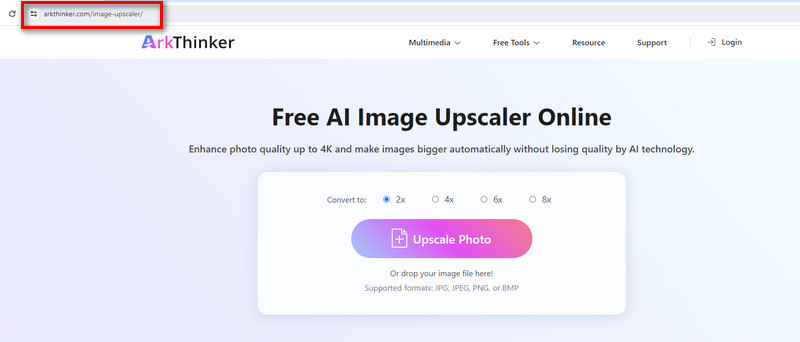
رفع صورتك. انقر فوق زر الصورة الراقية على اليمين. اختر الصورة التي تريد تحسينها وانقر فوق فتح لتحميل الملف.
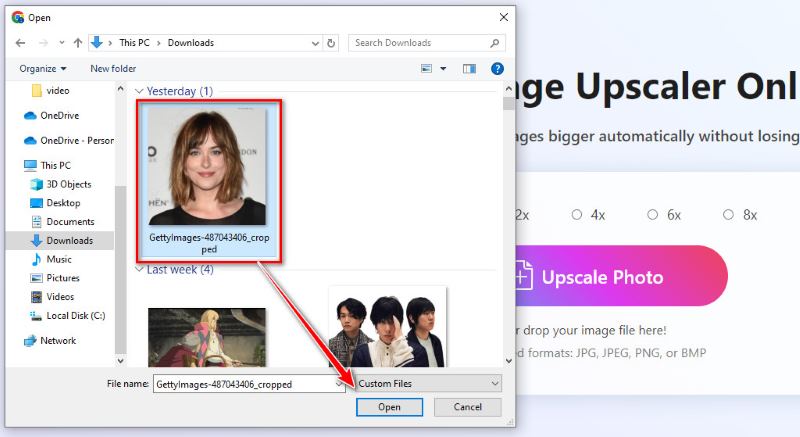
بدء الارتقاء والحفظ. بمجرد تحميل الصورة، ستظهر النتيجة على الجانب الأيمن. يمكنك ضبط التكبير أعلاه للتحقق من تفاصيل الصورة. إذا قمت بذلك، انقر فوق الزر "حفظ" الموجود أسفل الزاوية. بهذه البساطة، يمكنك مراجعة صورتك في سجل التنزيل.
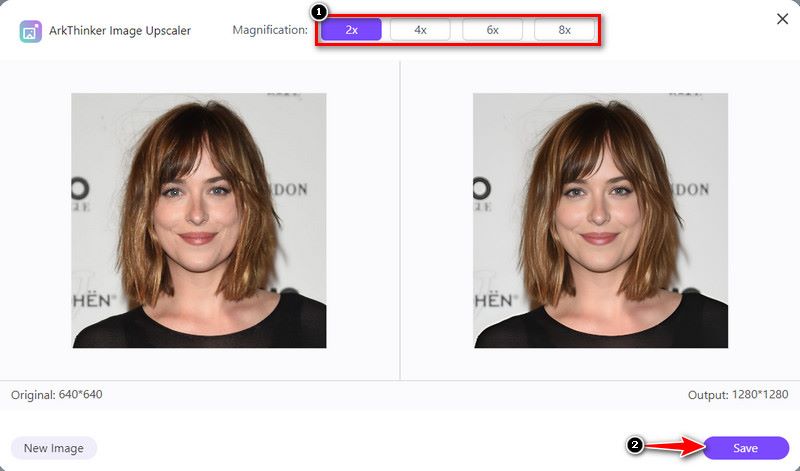
الخيار 2. Upscale.Media
الراقي. وسائط هي أداة بديلة لرفع مستوى دقة الصورة وزيادة دقتها من خلال استخدام الذكاء الاصطناعي (AI). إنه يوضح كيفية تحسين جودة الصورة عبر الإنترنت، ويوفر أداة عبر الإنترنت خالية من المتاعب يمكنها تغيير صور JPG منخفضة الجودة إلى صور ذات جودة رائعة بنقرة واحدة فقط. يمكن لـ Upscale.Media أيضًا تكبير صورتك الجودة إلى 2x و 3x و 4x. أخبار جيدة! توفر هذه الأداة عبر الإنترنت أيضًا تطبيقات الهاتف المحمول في Google Play وApp Store. لا داعي للقلق لأنه يمكنك تحسين صورك بدون استخدام Photoshop! تحقق من الخطوات أدناه لتشهد قوة الذكاء.
انتقل إلى محرك البحث واكتب Upscale. الوسائط وتحميل الصورة. انقر على تحميل الصور الزر، ثم اختر الصورة التي تريد ترقيتها. انقر فوق فتح لتحميل الملف.
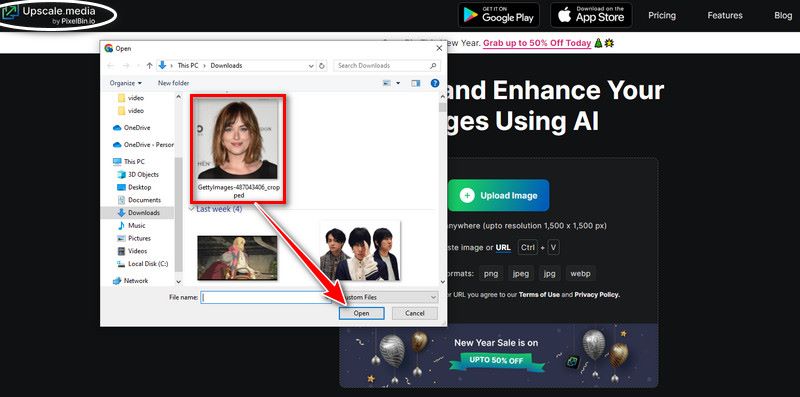
جودة راقية ومُحسّنة. بعد تحميل الملف، ستظهر الصورة التي تمت ترقيتها، ويمكنك تحديد زر Upscale لضبطها حتى 4x. يمكنك تحسين جودة الصورة عن طريق تشغيلها.
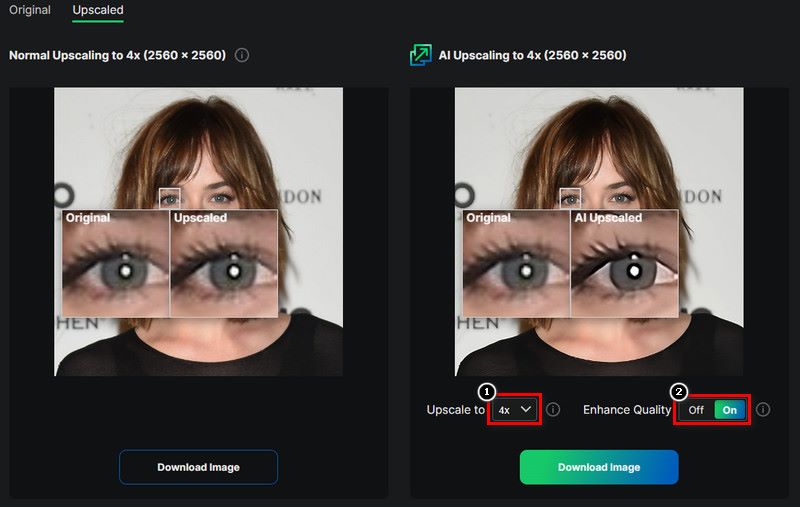
قم بتنزيل الصورة. ما عليك سوى النقر فوق "تنزيل الصورة" لتحميل صورتك المحسنة مباشرة إلى هاتفك أو جهاز الكمبيوتر الخاص بك.
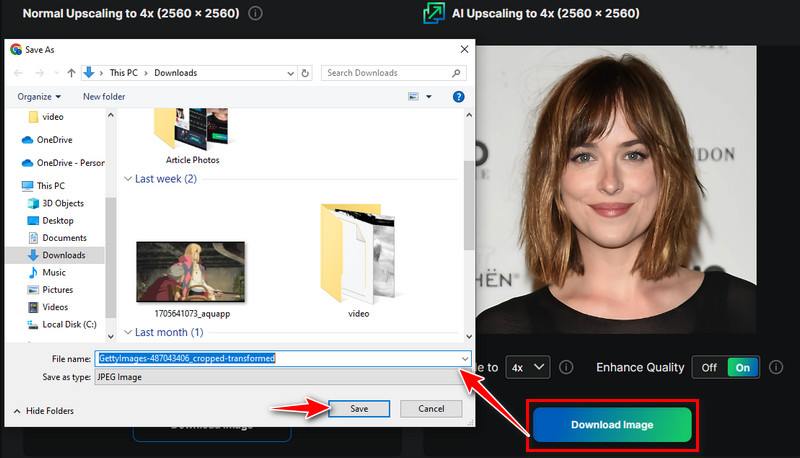
الخيار 3. الأعرج
الأعرج, أو برنامج معالجة الصور GNU، هو برنامج مجاني ومحرر رسومات يمكن الوصول إليه ويمكنه التناوب مع Photoshop لتحسين جودة الصورة. تحرير الصورة، مثل تصحيح الألوان، وقص العناصر وطبقاتها، وإلغاء تحديد الصورة، هي الميزات الأساسية للبرنامج. ليس هذا فحسب، بل إنه مناسب أيضًا لأنظمة تشغيل متعددة مختلفة، بما في ذلك Windows وmacOS وLinux. لذا توقف عن إهدار أموالك فقط لتحسين جودة صورك! إذا كنت مستعدًا، فلنبدأ بهذه الخطوات حول كيفية تحسين جودة الصورة في برنامج جيمب.
قم بتنزيل وتثبيت GIMP من شريط البحث، ثم انقر فوق زر التنزيل.
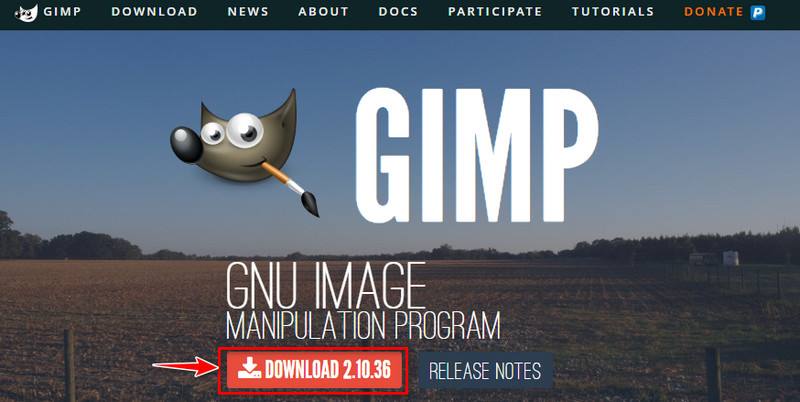
افتح صورة. بعد تشغيل التطبيق، انقر فوق القائمة "ملف" لفتح صورة موجودة في مجلدك، ثم تعرف على أدوات التحرير تلك. يمكنك اختيار القالب وحجم الصورة والنقر فوق الزر "موافق" عند الانتهاء.
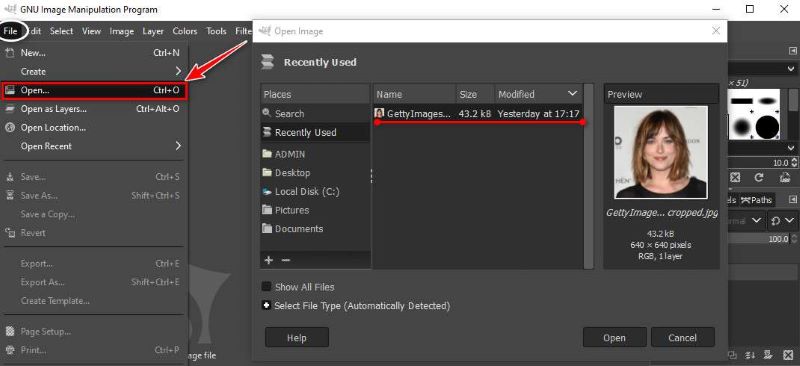
استكشف الأدوات. تمامًا مثل برنامج Photoshop، تعرف على صندوق الأدوات الموجود في الزاوية اليسرى العليا. يمكنك استخدام لون الخلفية، والممحاة، وأدوات التحديد. تحقق من طبقاتك، لأنها مفيدة جدًا لتحرير الصور.
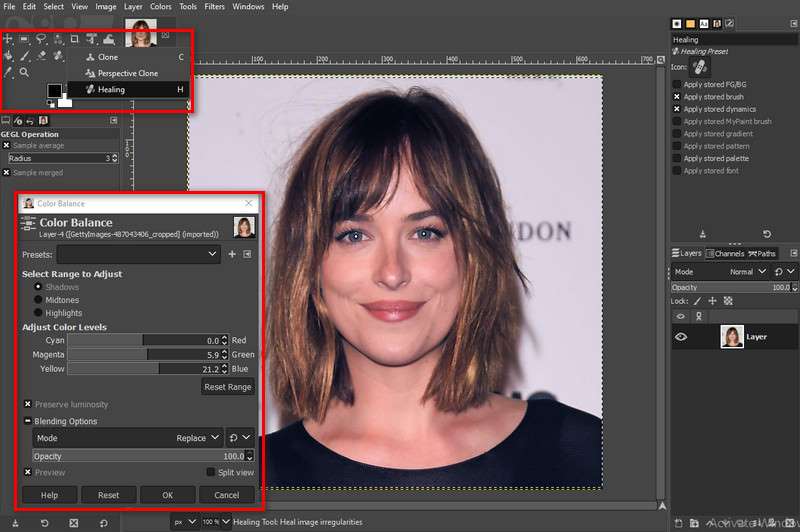
احفظ عملك. عند الانتهاء من عملك، يمكنك حفظ الصورة التي تم تحريرها بتنسيق شائع، مثل JPEG أو PNG، في قائمة "ملف". يمكنك الآن مشاركة صورك مع الجميع!
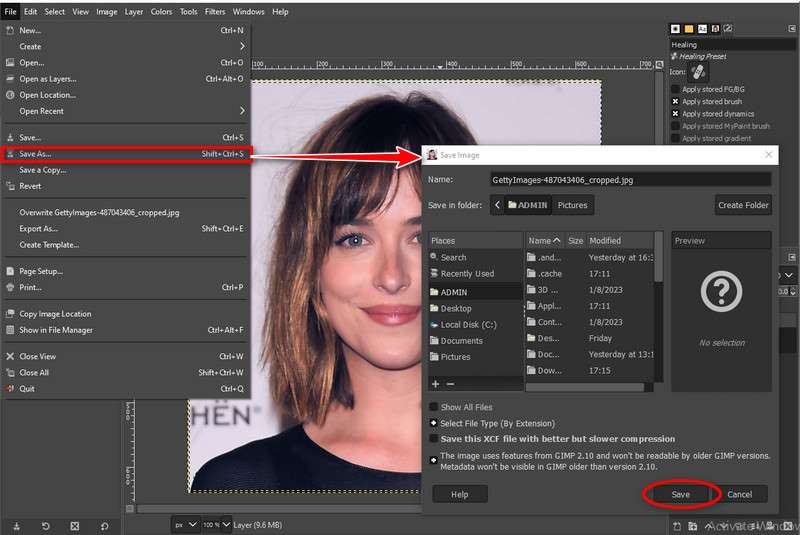
الجزء 3. الأسئلة الشائعة حول تحسين جودة الصورة
هل يمكنك اقتراح إجراء لتغيير حجم الصور دون فقدان الجودة؟
لتغيير حجم الصور دون فقدان الجودة، استخدم خيار Image Size ضمن قائمة الصورة. حدد الاحتفاظ بالتفاصيل عند تغيير الحجم، وقم بمراجعتها باستخدام الكائنات الذكية لتحقيق المرونة.
ما هي أفضل طريقة لإنشاء تأثير التركيز الانتقائي في Photoshop؟
قم بإجراء التركيز الانتقائي باستخدام Field Blur أو Tilt-shift Filter. ضع التأثير على مناطق معينة، مع نسخ عمق المجال الموجود في التصوير الفوتوغرافي الاحترافي.
كيف يمكنني إزالة الشوائب أو العيوب من الصور الشخصية في Photoshop؟
قم بتطبيق أداة Spot Healing Brush أو أداة Clone Stamp لإزالة العيوب. ما عليك سوى ضبط حجم الفرشاة وصلابتها للحصول على تصحيحات مفصلة وطبيعية المظهر.
خاتمة
يتضمن Photoshop تعديلات وميزات حول كيفية القيام بذلك تحسين جودة الصورة. نحن بحاجة إلى تحسين مهاراتنا وإبداعنا أثناء استخدام التطبيق كما يفعل المصورون. لقد تناولنا أفضل التطبيقات الأخرى لجعل صورتك ممتعة للعين لتحل محل Photoshop. تذكر أن الممارسة والتجربة أمر ضروري لجعل صورتك الخلابة أكثر حيوية، وهذا يبدأ معك!
ما رأيك في هذا المنصب؟ انقر لتقييم هذه المشاركة.
ممتاز
تقييم: 4.9 / 5 (على أساس 374 الأصوات)
ابحث عن المزيد من الحلول
برنامج تعليمي شامل حول التقاط لقطات الشاشة على جهاز كمبيوتر يعمل بنظام Windows كيفية إزالة طمس الصورة بأربع طرق عملية [عبر الإنترنت/سطح المكتب] كيفية تكبير صورة في Adobe Illustrator (3 طرق) كيفية وضع علامة مائية على الصور على iPhone: الطرق باستخدام التطبيقات والأدوات كيفية ترقية الصورة إلى دقة 4K دون فقدان البيانات باستخدام الذكاء الاصطناعي (متصل وغير متصل) 3 طرق لإزالة العلامة المائية CamScanner من الصور وملفات PDFالمقالات النسبية
- تعديل الصورة
- كيفية تحرير واقتصاص صور GIF المتحركة بأربع طرق فعالة
- 10 محولات GIF للتحويل بين الصور/مقاطع الفيديو وملفات GIF
- أفضل أدوات محرر GIF المناسبة لأي جهاز كمبيوتر أو جهاز
- كيفية عمل صورة GIF من الصور على سطح المكتب والهاتف المحمول
- خطوات سريعة حول كيفية إضافة نص إلى صورة GIF باستخدام أدوات صانع التسميات التوضيحية
- إضافة موسيقى إلى GIF: قم بدمج الموسيقى في ملف GIF الخاص بك بعد التحويل
- أداة تغيير حجم GIF: الأدوات المثالية لتغيير حجم ملف GIF المتحرك
- [6 أدوات] كيفية ضبط تغيير حلقة GIF وتشغيلها إلى الأبد
- GIF Cutter: كيفية قص GIF بطرق سهلة وسريعة
- كيفية إزالة العلامة المائية العالمية من الصور (العمل 100%)



